Файл: Модуль і. Основи інформаційних технологій в системі охорони здоров'Я. Обробка та аналіз медикобюлогічних даних.doc
ВУЗ: Не указан
Категория: Не указан
Дисциплина: Не указана
Добавлен: 19.03.2024
Просмотров: 217
Скачиваний: 0
ВНИМАНИЕ! Если данный файл нарушает Ваши авторские права, то обязательно сообщите нам.
СОДЕРЖАНИЕ
н
 і
і
Клікніть на ній правою кнопкою миші
так
З'явилася стрілка?
з

 більшити/
більшити/
з меншити розмір
меншити розмір
Натисніть кнопку |
Zoom
Натисніть ліву кнопку миші н а з о бр ажев ні
Вказівник миші набув в иглад у Ч ^
Н І
І
так
Н е відпускаючи лівої кнопки миші протягніть вниз для збільшення ^ о враження або вгору для його зменшення
е відпускаючи лівої кнопки миші протягніть вниз для збільшення ^ о враження або вгору для його зменшення








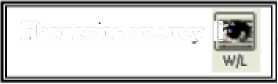
Натисніть кнопку N
змінити
к онтрастність
онтрастність
Натисніть ліву кнопку миші на зображенні
миші
Вказівник
набув вигляду І j
т ак
ак
Н е відпускаючи лівої кнопки миші протягніть вгору (вниз) для збільшення (зменшення) контрастності зображення
е відпускаючи лівої кнопки миші протягніть вгору (вниз) для збільшення (зменшення) контрастності зображення
в




 иконати
иконати
Виконайте команду View/Flip/Rotate
З випадаючого меню виберіть кут повороту: ISO0, 90° за або проти часової стрілки








виміряти
Натисніть ліву кнопку миші і не відпускаючи
протягніть, вказуючи таким чином початок і кінець відрізку, який потрібно виміряти
Б
 лівому нижньому кутку вікна програми з'явиться підпис. Length = (\шлс) им
лівому нижньому кутку вікна програми з'явиться підпис. Length = (\шлс) им
в
 иміряти
иміряти
площу
Натисніть кнопку
PtOt
Натисніть ліву кнопку миші і не відпускаючи протягніть, вказуючи таким чином об'єкт, площу якого потрібно виміряти
В
 контекстному меню виділеного об'єкту з'явиться пункт Area: (числом mm
контекстному меню виділеного об'єкту з'явиться пункт Area: (числом mm
С хема І. Виконання основних команд DICOM Image Viewer Plus
хема І. Виконання основних команд DICOM Image Viewer Plus
62
Тестові завдання для самоконтролю
1. Серед поданих нижче тверджень виберіть правильне:
2. Зображення на рентгенівській плівці відносять до:
D аналогових зображень;
3. Який тип зображень має дискретний характер:
4. Для перетворення матричних зображень на аналогові використовують:
D аналогово-цифрові перетворювачі;
5. Піксель - це:
6. Розподільна здатність системи відображення залежить від:
7. Зображення на екрані рентгенодіагностичного апарата існує:
□ у вигляді твердої копії;
63
8. Об'єкти медичного зображення можна поділити на:
7. Для отримання двовимірних медичних зображень використовують:
8. При застосуванні якого методу медичне зображення отримуються у
результаті комп'ютерної обробки декількох зображень, відзнятих у різних
напрямках:
9. При застосуванні якого методу в організм уводять радіоактивну мітку, що
має тропізм до певного виду тканини:
10. Закінчіть речення: «При ядерно-магнітному резонансі джерело
випромінювання...»:
11. Яка з складових системи утворення зображення за допомогою
радіологічних методик створює зображення досліджуваного об'єкта:
12. Метод оцінки теплового поля людини називається:
64
□ сцинтиграфією.
13. Яка фаза обробки медичного зображення ізолює окремі елементи
зображення (органи, клітини тощо):
14. Яка фаза обробки медичного зображення усуває відхилення, пов'язані із
системою генерації зображення, і зменшує шум:
65
Методи біостатистики
Конкретні цілі заняття: інтерпретувати типи даних, етапи статистичного аналізу
даних, види розподілів, етапи перевірки гіпотез; демонструвати вміння використовувати статистичні методи обробки медико-біологічних даних.
Основні поняття теми
П араметр, статистична сукупність, випадкова величина, дискретна випадкова величина, неперервна випадкова величина, генеральна сукупність, вибірка (вибіркова сукупність), варіаційний ряд, варіанта, мода, медіана, середнє арифметичне, середнє квадратичне відхиіення, помилка репрезентативності, закони розиодііу випадкових величин.
араметр, статистична сукупність, випадкова величина, дискретна випадкова величина, неперервна випадкова величина, генеральна сукупність, вибірка (вибіркова сукупність), варіаційний ряд, варіанта, мода, медіана, середнє арифметичне, середнє квадратичне відхиіення, помилка репрезентативності, закони розиодііу випадкових величин.
Короткі теоретичні відомості
1. Основні поняття, методи і формули біостатистики
П


 араметр
араметр
Властивості, що піддаються оцінці в будь-якій формі (якісній або
кількісній)

 і
і| Введіть текст | є— | В контекстному неню виберіть пункт With Text |
Клікніть на ній правою кнопкою миші
так
З'явилася стрілка?
з


 більшити/
більшити/з
 меншити розмір
меншити розмірНатисніть кнопку |
Zoom
Натисніть ліву кнопку миші н а з о бр ажев ні
Вказівник миші набув в иглад у Ч ^
Н
 І
Ітак
Н
 е відпускаючи лівої кнопки миші протягніть вниз для збільшення ^ о враження або вгору для його зменшення
е відпускаючи лівої кнопки миші протягніть вниз для збільшення ^ о враження або вгору для його зменшення







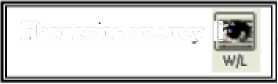
Натисніть кнопку N
змінити
к
 онтрастність
онтрастністьНатисніть ліву кнопку миші на зображенні
миші
Вказівник
набув вигляду І j
т
 ак
акН
 е відпускаючи лівої кнопки миші протягніть вгору (вниз) для збільшення (зменшення) контрастності зображення
е відпускаючи лівої кнопки миші протягніть вгору (вниз) для збільшення (зменшення) контрастності зображенняв





 иконати
иконатиВиконайте команду View/Flip/Rotate
З випадаючого меню виберіть кут повороту: ISO0, 90° за або проти часової стрілки








виміряти
Натисніть ліву кнопку миші і не відпускаючи
протягніть, вказуючи таким чином початок і кінець відрізку, який потрібно виміряти
Б

 лівому нижньому кутку вікна програми з'явиться підпис. Length = (\шлс) им
лівому нижньому кутку вікна програми з'явиться підпис. Length = (\шлс) имв

 иміряти
имірятиплощу
Натисніть кнопку
PtOt
Натисніть ліву кнопку миші і не відпускаючи протягніть, вказуючи таким чином об'єкт, площу якого потрібно виміряти
В

 контекстному меню виділеного об'єкту з'явиться пункт Area: (числом mm
контекстному меню виділеного об'єкту з'явиться пункт Area: (числом mmС
 хема І. Виконання основних команд DICOM Image Viewer Plus
хема І. Виконання основних команд DICOM Image Viewer Plus62
Тестові завдання для самоконтролю
1. Серед поданих нижче тверджень виберіть правильне:
-
ендоскопія належить до радіологічних методів; -
мікроскопічні зображення в гістології, патології отримують
радіологічними методами; -
зображення органів при використанні радіологічних методів
отримується за допомогою випромінювання; -
монітор комп'ютера не може бути одночасно носієм та
засобом та інтерпретації зображення.
2. Зображення на рентгенівській плівці відносять до:
D аналогових зображень;
-
матричних зображень; -
радіологічних зображень; -
не радіологічних зображень.
3. Який тип зображень має дискретний характер:
-
матричні зображення; -
аналогові зображення; -
радіологічні зображення; -
не радіологічні зображення.
4. Для перетворення матричних зображень на аналогові використовують:
D аналогово-цифрові перетворювачі;
-
цифрово-аналогові перетворювачі; -
пристрої оци фровуван ня зображен ня; -
сканер і принтер.
5. Піксель - це:
-
частина дисплейного процесора; -
елементарна одиниця матричного зображення; -
одиниця пам'яті дисплейного процесора; -
елементарна одиниця аналогового зображення.
6. Розподільна здатність системи відображення залежить від:
-
кількості пік селів; -
типу зображення; -
методу отримання зображення; -
якості зображення.
7. Зображення на екрані рентгенодіагностичного апарата існує:
□ у вигляді твердої копії;
63
-
нам агн і тних носіях; -
у нефіксованому вигляді.
8. Об'єкти медичного зображення можна поділити на:
-
фрагменти, які можуть бути деформованими та динамічними; -
тверді та статичні фрагменти; -
статичні та динамічні фрагменти.
7. Для отримання двовимірних медичних зображень використовують:
-
ультразвук; -
електромагнітне випромінювання; -
комп'ютерну томографію.
8. При застосуванні якого методу медичне зображення отримуються у
результаті комп'ютерної обробки декількох зображень, відзнятих у різних
напрямках:
-
комп'ютерній томографії; -
рентгенографії; -
ангіографії; -
сцинтиграфії.
9. При застосуванні якого методу в організм уводять радіоактивну мітку, що
має тропізм до певного виду тканини:
-
комп'ютерної томографії; -
сцинтиграфії; -
рентгенографії; -
ангіографії.
10. Закінчіть речення: «При ядерно-магнітному резонансі джерело
випромінювання...»:
-
введе нов організм п ацієнта; -
перебуває поза організмом пацієнта.
11. Яка з складових системи утворення зображення за допомогою
радіологічних методик створює зображення досліджуваного об'єкта:
-
синтезатор зображення; -
детектор випромінювання; -
джерело випромінювання; -
блок перетворення.
12. Метод оцінки теплового поля людини називається:
-
термографією; -
ультразвуком; -
ангіографією;
64
□ сцинтиграфією.
13. Яка фаза обробки медичного зображення ізолює окремі елементи
зображення (органи, клітини тощо):
-
зміна контрастності зображення;
D сегментація; -
розрахунок параметрів; -
інтерпретація зображень.
14. Яка фаза обробки медичного зображення усуває відхилення, пов'язані із
системою генерації зображення, і зменшує шум:
-
зміна контрастності зображення; -
сегментація; -
розрахунок параметрів; -
попередня обробка зображення.
65
Методи біостатистики
Конкретні цілі заняття: інтерпретувати типи даних, етапи статистичного аналізу
даних, види розподілів, етапи перевірки гіпотез; демонструвати вміння використовувати статистичні методи обробки медико-біологічних даних.
Основні поняття теми
П
 араметр, статистична сукупність, випадкова величина, дискретна випадкова величина, неперервна випадкова величина, генеральна сукупність, вибірка (вибіркова сукупність), варіаційний ряд, варіанта, мода, медіана, середнє арифметичне, середнє квадратичне відхиіення, помилка репрезентативності, закони розиодііу випадкових величин.
араметр, статистична сукупність, випадкова величина, дискретна випадкова величина, неперервна випадкова величина, генеральна сукупність, вибірка (вибіркова сукупність), варіаційний ряд, варіанта, мода, медіана, середнє арифметичне, середнє квадратичне відхиіення, помилка репрезентативності, закони розиодііу випадкових величин.Короткі теоретичні відомості
1. Основні поняття, методи і формули біостатистики
П



 араметр
араметрВластивості, що піддаються оцінці в будь-якій формі (якісній або
кількісній)

